Содержание
- Какие наушники подходят для телевизоров LG?
- Как подключить наушники к телевизору LG через Bluetooth
- Подключение к телеприемникам без функции Bluetooth
- Как подсоединить к телевизору по Wi-Fi?
- Возможные проблемы и пути их решения
- Советы по выбору беспроводных наушников
- Bluetooth наушники + телевизоры Philips и Sony на Android TV
- Подключение Bluetooth наушников к телевизору Samsung
- Как подключить Блютуз наушники к телевизору LG
- Если на телевизоре нет Bluetooth, или наушники не подключаются: решение
- Если ТВ без блютуз модуля
- Разновидности способов подключения беспроводных наушников
- Технические требования к телевизору и наушникам
- Наиболее популярные производители телевизоров с поддержкой беспроводных наушников
- Особенности подключения беспроводных наушников к ТВ с Android
- Как подключить беспроводные наушники к Smart TV
- Что делать, если телевизор не видит блютуз наушники?
- Заключение
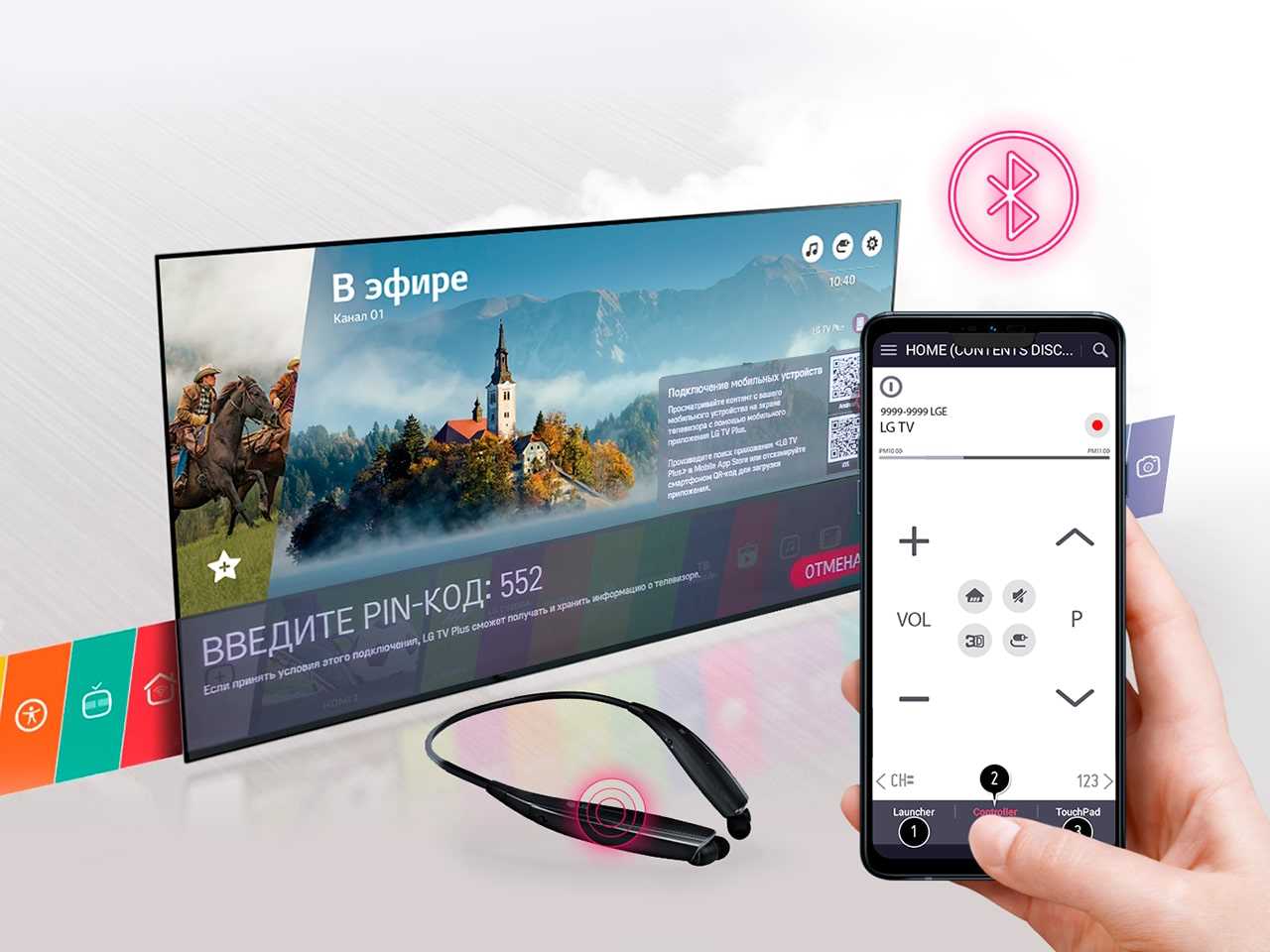
Подключение беспроводных наушников к телевизору LG с Bluetooth-передатчиком
- Зайдите в меню «Bluetooth» → «Bluetooth гарнитура» → «ОК». Нажмите зеленую кнопку.
- Выберите ваши наушники в списке найденных и нажмите «ОК».
- Введите PIN-код (его можно узнать в инструкции к гарнитуре, обычно 0000).
Подключение беспроводных наушников к телевизору LG без Bluetooth-передатчика
- Нажмите кнопку «Smart Hub» на пульте ДУ.
- Просканируйте появившийся код смартфоном, скачайте и установите приложение «LG TV Plus».
- Запустите приложение. Выберите в появившемся списке модель вашего телевизора.
- Введите в смартфоне PIN-код, который будет показан на экране телевизора.
- После активации приложения на смартфоне появится интерфейс пульта ДУ, а на телевизоре — пиктограмма с вашим аккаунтом со смартфона.
- Зайдите в меню приложения на смартфоне, выберите пункт «Агент Bluetooth».
- Включите беспроводные наушники в режим поиска.
- На смартфоне нажмите на кнопку «Выбрать устройство», выберите свои наушники и подключите их. Готово!
- Чтобы отключить наушники, выберите пункт «Подключиться к динамику ТВ».
Читайте так же «Вопросы и ответы»
[Телевизор] – Подключение различных устройств по Bluetooth к телевизору LG
«Как подключить беспроводные наушники к телевизору LG?» — весомый вопрос для тех, кто имеет такую гарнитуру и пытается подключить их к Smart TV. О том, как это сделать подробно рассказываем в этой статье.
Какие наушники подходят для телевизоров LG?
Современные ТВ прекрасно оснащены с технологической точки зрения, но качество звука пока еще оставляет желать лучшего. Также необходимы, когда хочется посмотреть ТВ или послушать музыку в поздное время, но не создавая дискомфорт людям, с которыми проживаешь на одной территории. Тогда на помощь приходят беспроводные модели. Они позволяют получить отменный звук, без траты денег на акустическую систему. Для телевизоров LG подходят блютуз и вай-фай наушники. Но соединение ТВ и гарнитуры предполагает определенные особенности.
Как подключить блютуз-наушники к телевизору LG Smart TV рассказываем далее.
Как подключить наушники к телевизору LG через Bluetooth
Для подключения необходимо учитывать особенности каждого девайса. Если используете современный телевизор, то кроме гарнитуры и самого ТВ для подключения больше ничего не нужно. Но если телевизор устаревшего образца, то придется приобрести адаптер или использовать приставки к ТВ. Адаптеры продаются, практически, в любом магазине электронике по приемлемым ценам. Для новых моделей применяйте инструкцию:
- вставьте гарнитуру в соответствующий выход на ТВ;
После включите ТВ и проверьте поступление звука. К телевизорам LG гарнитуру можно подключить несколькими способами. Поскольку такие ТВ работают на уникальной базе ОС WebOS, то процесс подключения гарнитуры несколько отличается от аналогичных моделей других производителей. Специалисты рекомендуют наушники производства LG. В другом случае подключить гарнитуру будет невозможно.
Почему телевизор LG не находит эфирные цифровые каналы: причины, что делать?
Первый способ предполагает использование настроек:
- откройте меню;
- активируйте вкладку «Звук»;
- включите гарнитуру в соответствующий разъем.
Для открытия настроек достаточно воспользоваться пультом и выбрать сообвуювующую кнопку. Для настроек звука необходимо выбрать рубрику «Синхронизация звука LG».
Подключайте, используя специальный код:
- откройте «Настройки», выберите вкладку «Bluetooth»;
- найдите гарнитура и подтвердите действия нажатием «ОК»;
- на активации сопряжения выберите зеленую кнопку;
- введите код.
Код найдете в инструкции к беспроводному девайсу. Это делается для того, чтобы защитить подключение.
Если у Вас остались вопросы или есть жалобы – сообщите нам
Перед подключением убедитесь, что все девайсы включены и настроено сопряжение. Для соединения девайсов стоит использовать специальные программы. Для упрощенного способа производители создали специальное приложение. Программа LG TV Plus разработана для iOS и Android. Но учитывайте, что программу можно использовать только для ТВ, которые работают на платформе WebOS, версии 3.0 и выше. На устаревших ТВ она не запуститься.
Для активации работы:
- загрузите программу на смартфон через Google Play;
- выберите «Настройки»/ «Агент Bluetooth»/«Выбор устройства»;
После гарнитура отобразится «Доступные устройства». Выберите необходимый девайс и ожидайте, пока система автоматически не выполнит поставленную задачу — сопряжение. Для безопасного использования программ скачивайте ее только с официального источника. Если загружать устройство из не проверенного ресурса можно подхватить вирус.
Подключение к телеприемникам без функции Bluetooth
Если подключаете без Bluetooth, то нужно:
- на пульте нажать «Smart Hub»;
- подождать, пока не отобразится специальный код;
- скачать и установить приложение «LG TV Plus»;
- в приложении выбрать название используемого устройства;
- указать на смартфоне PIN-код, отображенный на экране телевизора;
При правильной активации на экране увидите интерфейс пульта, а на телевизоре — пиктограмму с вашим аккаунтом со смартфона.
- На смартфоне активируйте «Bluetooth.
- Включите наушники, активировав режим поиска.
- На смартфоне выберите название модели гарнитуры.
Как подключить и настроить цифровой приемник Cadena на прием каналов
Для окончания процесса щелкните на «Подключиться к динамику ТВ».
Посредством Bluetooth-передатчика
Для активации передатчика выполните переход «Bluetooth гарнитура»/«ОК».
Далее:
- выберите наушники и подтвердите нажатием «ОК»;
- укажите пин-код.
Код найдете в инструкции к гарнитуре. Стандартный вариант — четыре нуля.
Посредством TV-приставок
Для подключения через TV-приставки нужно выполнить переход «Меню»/«Настройки»/«Блютуз». В отображенном списке найдите название используемых наушников.
Как подсоединить к телевизору по Wi-Fi?
Wi-Fi-наушники также занимают лидирующие позиции среди гарнитуры. Поскольку они не соединены проводами, то их удобно использовать. Но для их подключения обязательно должен быть беспроводной интернет. Основная их особенность — они могут работать на большом расстоянии. Но это возможно только после использования специального переходника (трансмиттера), который подключается через USB.
Для начала работы на ТВ должен быть включен Wi-Fi. Сопряжение проводится через роутер или напрямую. Расстояние на котором могут работать такие наушники определяется индивидуальными характеристиками — новизна техники и уровень сигнала.
Используйте алгоритм:
- включите наушники и Wi-Fi;
- выберите в меню пункт, который отвечает за беспроводное подключение;
- выберите в списке название наушников и нажмите «ОК»;
- проверьте устройство и установите оптимальный уровень громкости.
Процедура может несколько отличаться, зависимо от моделей ТВ. Но общий смысл остается неизменным.
Возможные проблемы и пути их решения
Если следователи инструкции, но звук не проходит через гарнитуру, убедитесь в том, что приобретенная гарнитура производства LG. Проверьте, чтобы наушники работали с другими устройствами — смартфоном или ПК. Если гарнитура исправна, то выполните полный сброс настроек и повторите это еще раз. Убедитесь, что на девайсах отсутствуют деформации.
Советы по выбору беспроводных наушников
Для успешной покупки проанализируйте такие характеристики:
- частота;
- емкость аккумулятора;
- КНИ.
Как установить Яндекс браузер на Андроид ТВ: способы, инструкция
Частота измеряется в градусах и указывается на упаковке. Стандартный показатель — от 95 дБ. Но если есть проблемы со слухом выбирайте от 100 дБ.
Коэффициент нелинейных искажений (КНИ) отвечает за качество. Но часто производители не указывают этот показатель на упаковке. Возможно эту информацию уточните у консультанта. Емкость аккумулятора определяет, как долго можно использовать наушники без постоянной зарядки. Как правило, это до 8 часов. Но для удобства рекомендуется покупать наушники со встроенным аккумулятором.
Долго я не хотел садиться за написание этой статьи, и даже не потому, что мне было лень, а просто тема с подключением Bluetooth наушники к телевизорам со Smart TV очень “темная”. Все началось с того, что я купил себе Bluetooth наушники и подключил их к своему телевизору Philips, который работает на Android TV. Все подключилось очень просто и без проблем. Я подумал, почему бы не написать подробную инструкцию по подключению беспроводных наушников к телевизорам. Тем более, что многие современные телевизоры имеют поддержку Bluetooth.
Но как-то писать только о телевизорах Philips не очень хотелось, решил я сделать общую инструкцию, и показать, как можно соединить Блютуз наушники еще и с телевизорами LG, Samsung и Sony. Там как у меня этих телевизоров нет, и проверить все на личном опыте я не могу, то информацию я начал искать в интернете. И тут началось. Если телевизоры Philips и Sony, которые работают на Android TV без проблем соединяются с беспроводными наушниками, то у LG с webOS и Samsung Smart TV там полная каша.
Понятно, что в телевизоре должен быть встроенный Bluetooth адаптер. Но вы наверное знаете, что практически все телевизоры работают только с оригинальными устройствами (камеры, адаптеры, пульты и т. д.). С наушниками здесь примерно такая же история. К телевизорам LG и Samsung можно без проблем подключить оригинальную Bluetooth стерео гарнитуру. А вот обычные наушники подключить вряд ли получится. Но это зависит от модели телевизора, серии, версии прошивки, года производства и еще черт знает чего. Каша такая, что изучая эту тему несколько часов, у меня мозг вскипел.
Вроде бы в новых моделях телевизоров Samsung уже можно подключать любые Bluetooth наушники. Так же там есть еще сервисное меню, в котором можно попробовать включить поддержку этой функции. Но снова же, все зависит от серии и модели. У LG примерно та же история. И если верить поддержке LG, то можно подключать только оригинальные наушники. Но снова же, не на всех моделях.
Чтобы не путаться, я разделю эту статью на три раздела. Расскажу по каждому производителю отдельно. Покажу, как можно попробовать подключить Блютуз наушники в настройках телевизора.
Чтобы не тратить время, советую сразу убедится, что в вашем телевизоре есть встроенный Bluetooth (если у вас Smart TV, то скорее всего есть). В некоторых моделях его нужно подключать отдельным фирменным адаптером. Можете посмотреть характеристики своей модели на официальном сайте.
Если в вашем телевизоре нет Bluetooth, или он наотрез отказывается видеть наушники, то можно использовать специальный Bluetooth трансмиттер, который подключается к 3.5 мм выходу телевизора (так же возможен вариант подключения через RCA (тюльпан), или оптический аудиовыход), а к нему уже коннектятся наушники. О таких адаптерах я подробнее расскажу в конце статьи (или читайте статью о Bluetooth трансмиттерах по ссылке выше).
Bluetooth наушники + телевизоры Philips и Sony на Android TV
Так как у меня телевизор Philips (модель Philips 43PUS7150/12 на Android TV), и я успешно подружил его со своими наушниками JBL E45BT, то в первую очередь расскажу об этой платформе.
Важно! У меня нет возможности проверить подключение на телевизоре Sony. Но, так как Sony в качестве платформы Smart TV так же использует Android TV, то думаю, что все будет работать. Надеюсь, они не стали делать ограничения по подключению Блютуз устройств.
Зайдите в меню Android TV и в самом низу выберите “Проводные и беспроводные сети”.
Дальше включите Bluetooth и выберите “Поиск устройства Bluetooth”.
Телевизор выдаст сообщение, что нужно включить устройство и поставить его на расстоянии до 5 метров. Включаем свои наушники и нажимаем кнопку “Поиск”. Наушники должны быть в режиме подключения. Должен мигать синий индикатор Bluetooth. Если он не мигает, то скорее всего нужно нажать и подержать кнопку включения, или отдельную кнопку с соответствующим значком.
Телевизор должен увидеть наши наушники. Выбираем их и нажимаем “Подключить”.
Дальше нужно выбрать тип устройства. Выбираем “Наушники”. И у меня появилось сообщение, что “Подключено к JBL E45BT”.
Звук с телевизора начал звучать через наушники. Управлять ими можно в настройках телевизора. Пункт “Удаление устройства”. Там можно отключить, или удалить беспроводную гарнитуру.
У меня после включения питания наушников, звук с динамиков телевизора сразу идет на них. Когда отключаю наушники – звучат встроенные динамики.
С этими телевизорами разобрались. Если есть чем дополнить, или остались вопросы – пишите в комментариях.
Подключение Bluetooth наушников к телевизору Samsung
Переходим к телевизорам Samsung, у которых в этой теме полная неразбериха. Как я уже писал в начале статьи, вроде бы новые модели каких-то определенных серий поддерживают подключение Bluetooth наушников любых производителей. По крайней мере, я видел видео, где к телевизору J серии без проблем подключили наушники Beats.
Я не знаю какой у вас телевизор Samsung, какая на нем прошивка, версия Smart TV и т. д., но я советую попробовать. А вдруг все получится и будет работать.
Подключаем: Откройте настройки телевизор. Перейдите в раздел “Звук” – “Настройки громкоговорителя”. Включите свои Блютуз наушники и поставьте их рядом с телевизором. Они должны быть в режиме подключения. Синий индикатор должен мигать. Выберите пункт “Список наушников Bluetooth”.
Если у вас нет пункта “Список наушников Bluetooth”, или он неактивный, то его можно попробовать активировать в сервисном меню телевизора. Об этом ниже в статье.
Внешний вид меню может немного отличатся.
Дальше телевизор должен найти наши беспроводные наушники.
Выбираем их и устройства будут сопряжены. Звук с телевизора Samsung будет по Блютуз передаваться на наушники. Если их отключить, то звук будет исходить через динамики ТВ.
Для телевизоров K серии
В настройках нужно открыть раздел “Звук”, дальше “Выбрать динамик” и “Аудио Bluetooth”.
Активация раздела “Список наушников Bluetooth” в сервисном меню
Я не буду расписывать весь процесс, а просто добавлю видео, на котором автор все подробно рассказывает и показывает. Там можно посмотреть весь процесс подключения.
Если вам удалось с помощью сервисного меню включить поддержку Bluetooth наушников на телевизоре Samsung, то напишите об этом в комментариях к этой статье, и не забудьте сказать спасибо автору данного видео.
Напомню, что многое зависит от серии и модели вашего TV. Если не получается, то вы можете описать свой случай в комментариях, или использовать решение, о котором я расскажу в конце этой статьи.
Как подключить Блютуз наушники к телевизору LG
Жаль, что у меня нет телевизора LG на webOS, чтобы самому все проверить. В интернете по этой теме информации не много. Но насколько я понял, у LG с подключением Bluetooth-устройств все еще сложнее. Можно подключать только оригинальные устройств. То есть, оригинальные наушники LG, саундбар и т. д. Сделать это можно в настройках, в разделе “Звук” – “Синхронизация звука LG (беспроводная)”.
И даже если в вашей модели телевизора есть встроенный Bluetooth, то он используется в первую очередь для подключения пульта LG Magic Remote и других фирменных устройств.
Можете еще попробовать подключить свою гарнитуру по такой схеме:
Это инструкция с официального сайта. Но насколько я понимаю, так подключаются только фирменные гарнитуры.
Подключение bluetooth-устройств через приложение LG TV Plus
Для Android и iOS есть приложение, которое называется LG TV Plus. Оно предназначено для управления телевизорами LG, которые работают на webOS.
Вроде бы причем здесь это приложение, правда? А вот я нашел видео, в котором показано, как через LG TV Plus к телевизору LG можно подключить практически любое Bluetooth-устройство. В том числе наушники и колонку. Вот только не могу точно сказать, начиная с какой версии webOS есть такая возможность. Похоже, что с версии webOS 3.0.
Как это работает: устанавливаем LG TV Plus на смартфон, или планшет. Заходим в приложение и подключаемся к своему телевизору. В настройках приложения есть раздел “Агент Bluetooth”. Через этот агент можно подключить беспроводные наушники к телевизору LG.
Вот видео (об функции “Агент Bluetooth” с 3:48):
Автору видео больше спасибо!
Если на телевизоре нет Bluetooth, или наушники не подключаются: решение
Есть таки устройства, как Bluetooth трансмиттеры. Их можно использовать не только с телевизорами, но и с другими устройствами. Их задача брать звук с телевизора по кабелю (с выхода 3.5 мм, RCA, или оптического) и передавать по Bluetooth на любые беспроводные наушники.
Выглядят они примерно вот так:
Это универсальное решение практически для любого телевизора, даже старого. Достаточно кабель от трансмиттера подключить в выход телевизора под наушники, и соединить свою гарнитуру с передатчиком. Питание эти адаптеры обычно берут от встроенной батареи. USB кабель для питания/зарядки идет в комплекте. Если в вашем телевизоре есть USB-порт, то можно подключить адаптер к нему.
На рынке таких трансмиттеров очень много. Есть много китайских, дешевых устройств. Подробнее о них читайте в этой статье: Bluetooth трансмиттер для телевизора (наушников). Что это, как работает и как выбрать?
Выводы
Как оказалось, только телевизоры работающие на системе Android TV позволяют без проблем подключать Bluetooth гарнитуры и выводит на них звук. У таких популярных производителей как LG и Samsung в этом плане все очень неоднозначно. Есть определенные серии и модели, на которых реализована функция подключения Bluetooth наушников. А компания LG все никак не может дать пользователям возможность самим выбирать Bluetooth-устройства, которые они хотят подключать к своим телевизорам. А не ограничивать их только фирменными аксессуарами.
В любом случае, всегда можно приобрести недорогой трансмиттер и выводить звук без проводов с его помощью. Да, это дополнительные расходы и неудобства в виде еще одного устройства, но если иначе никак, то решение неплохое.
Пишите в комментариях. Делитесь полезной информацией и задавайте вопросы. Всем с радостью отвечу!
260 422878 Сергей Bluetooth, Разные советы по настройке телевизоров Автор статьи Максим aka WisH
Иногда нужно посмотреть телевизор так, чтобы никому не мешать: ни соседям, ни своей семье. Например, когда время позднее, а стены тонкие. В этом случае стоит использовать наушники, в них сохраняться все оттенки звуков и не придется прислушиваться. Сегодня расскажем о том, как подключить беспроводные наушники к телевизору Samsung, LG и других марок.
Содержание
Если ТВ без блютуз модуля
Использование передатчика
Можно приобрести блютуз Адаптер
Адаптер – устройство, позволяющее одной системе соединяться и работать с другой системой.” data-gt-translate-attributes='[{“attribute”:”data-cmtooltip”, “format”:”html”}]’>адаптер для подключения наушников. Он выполняется в разном виде, выглядит, как небольшая коробка, которая подключается к аудиовыходу или через тюльпан. Питание обеспечивается батарейкой или аккумулятором.
Принцип действия прост: заряжайте аккумулятор, его хватает часов на 8-12 и подключаете к разъему на телевизоре. Фактически, просто втыкаете. Теперь достаете свои «уши» и ставите их в режим поиска. Через некоторое время активируется связь между ними и передатчиком, так что звук будет идти через них, пока не отключите. На телевизоре стоит переключить в настройках выдачу звука с динамиков на наушники, это улучшит качество звука.
С помощью приставки
Приставки для ТВ подключаются через HDMI, в редком случае через другие виды разъемов. Они предназначены для преобразования сигнала в тот формат, который телевизор способен понять.Также обладают разными функциями, вроде перемотки эфира на несколько часов назад. Можно купить разные модели, есть несколько видов тех, в которые встроены модули блютуз или вайфай и которые используются для подключения аудиоустройств.
Есть еще несколько видов приставок, вроде ИК-приставок и оптических, которые созданы для своих типов устройств. Они не обладают такой универсальностью, как обычные передатчики или приставки с нужной функцией, так что использовать их стоит в том случае, если остальные по каким-то причинам не подошли.
Не у каждого ТВ есть громкие динамики, которые обеспечат комфорт при просмотре кино или сериала. Решить эту проблему можно, если подключить беспроводные наушники к телевизору. Далее о том, как подсоединить гарнитуру к устройствам разных брендов, и какие проблемы часто появляются при попытке сопряжения устройств.

Содержание
Разновидности способов подключения беспроводных наушников
Есть ряд способов подключения:
- по Bluetooth. Если гаджет оснащен Bluetooth, то нужно его активировать и подключиться к гарнитуре через настройки;
- по Wi-Fi. Если телевизор оборудован Wi-Fi, то выполнить синхронизацию можно через утилиту на смартфоне (далее описано, как это выполнить). А если наушники оснащены Wi-Fi, что редко бывает, то соединить их с ТВ можно напрямую;
- с помощью TV-приставки. Некоторые приставки поддерживают возможность сопряжения с блютус-гарнитурой. Дня начала подключается и настраивается сама приставка, а затем к ней подсоединяются наушники по беспроводной технологии.
Есть и другие способы, но эти – эффективные.
Технические требования к телевизору и наушникам
Сложных технических требований нет. Потребуется следующее:
- телевизор с Bluetooth;
- беспроводная гарнитура;
- если соединение выполняется по другой технологии, то в обоих устройствах обязательно наличие этого датчика.
Также для корректного подключения на ТВ должна быть версия Bluetooth выше или равная той, которая установлена в «ушах». В ином случае возникают сбои в передаче звука. Уточнить версию блютуз обоих устройств можно в инструкциях и на сайтах производителей.
Наиболее популярные производители телевизоров с поддержкой беспроводных наушников
Чтобы подобрать хороший телевизор с блютузом для наушников, стоит ознакомиться с рейтингом лучших производителей таких устройств:
| МЕСТО | Производитель | ОПИСАНИЕ |
| 1 | Sony | У Sony есть ряд линеек телевизоров, включая Bravia и Xperia; |
| 2 | LG | Южнокорейская компания, которая начала первой выпускать OLED-панели. К телевизорам этой марки подключаются только фирменные устройства; |
| 3 | Samsung | «Самсунг» выпускает преимущественно ЛЕД-панели. Телевизоры этой фирмы часто несовместимы с устройствами сторонних производителей; |
| 4 | Panasonic | «Панасоник» – японский бренд, который выпускает ТВ всех ценовых категорий под линейкой TX (Viera); |
| 5 | Phillips | «Филлипс» также продает LED-телевизоры с поддержкой Bluetooth и других технологий; |
| 6 | BBK Electronics | «ВВК» – китайская фирма, которая выпускает ТВ бюджетной и средней цены. Также есть и некоторые дорогие модели; |
| 7 | Bravis | Устройства от «Бравис» имеют низкую стоимость и хорошую сборку; |
| 8 | Doffler | Телевизоры «Доффлер» славятся сбалансированными характеристиками и невысокой ценой; |
| 9 | Dexp | Телевизоры «Дексп» распространены на российском рынке. К сожалению, бюджетные модели часто не имеют встроенного блютуз; |
| 10 | Daewoo | Телевизоры Daewoo дешевле 20000 рублей редко оборудованы Bluetooth-чипом. Поэтому рассматривать стоит устройства средней стоимости. |
Есть и другие надежные производители, которые выпускают ЖК и плазмы с поддержкой беспроводной гарнитуры, например: Asano, Blaupunkt, Fusion, Haier (Хайер), Hisense, JVS и TCL. Также рассмотреть к покупке стоит модели от «Витязь», «Голдстар», «Телефункен», «Тошиба», «Шарп» и «Эриссон».
Особенности подключения беспроводных наушников к ТВ с Android
На ОС Андроид в основном работают ТВ от Sony, Phillips, Xiaomi и иных разработчиков. Эти компании не установили никаких ограничений на подключение своих устройств к наушникам.
Чтобы подключить блютуз-наушники к телевизору, нужно:
- Открыть меню Android-TV и найти «Проводные и беспроводные сети».
- Далее включить Bluetooth и начать поиск гаджетов, доступных к подключению.
- Активировать гарнитуру и выбрать «Поиск» на телевизоре (наушники поднести к телевизору).
- Когда гарнитура отобразится в списке устройств, нажать «Подключить».
После этого высветится сообщение с подписью «Подключено». Теперь звук передается через гарнитуру. Управление звуком производится в настройках ТВ. Например, в разделе «Удаление устройства» пользователь может произвести отключение наушников и вернуть телевизор в стандартный режим.
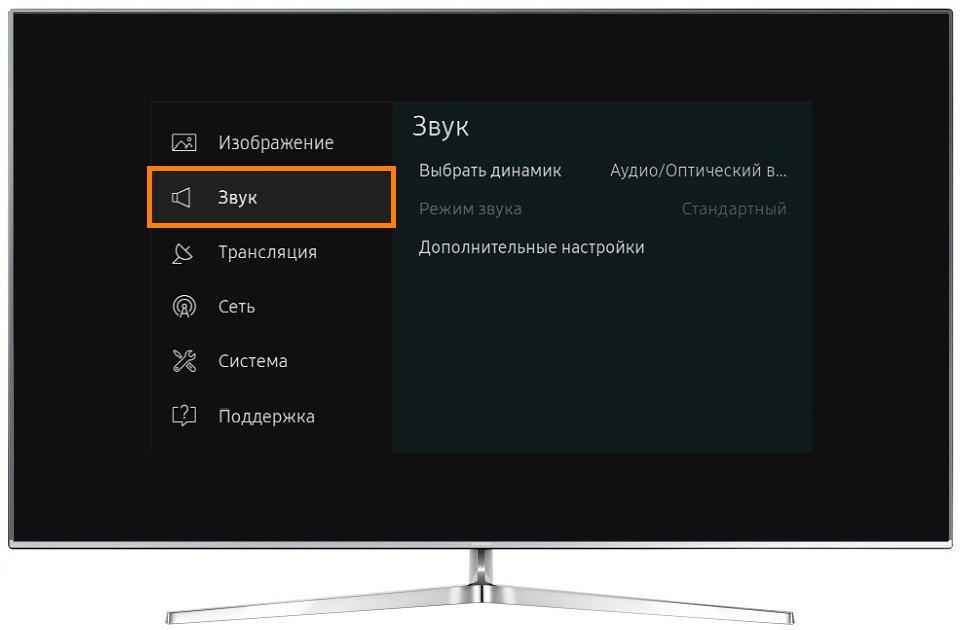
Подключиться к Android-TV и настроить звук можно менее чем за 2 минуты. Если придерживаться инструкции, то неполадок не будет.
Как подключить беспроводные наушники к Smart TV
На некоторых моделях Smart-TV нет блютуза (только Вай-Фай). Вернее есть, но часто подходит только для сопряжения с пультом управления. В таком случае подключить устройства друг к другу можно через специальное приложение.
Ниже представлен алгоритм подключения через программу LG TV Plus. Однако такие утилиты есть и у других производителей (загрузить можно в App Store или на Android ):
- Скачать LG TV Plus на телефон.
- Активировать Wi-Fi на Смарт-ТВ.
- Войти в скачанное приложение и активировать поиск, затем выбрать ТВ.
- Когда устройства будут сопряжены, в настройках нажать на раздел «Агент Bluetooth» и добавить гарнитуру.
Если телефон не находит ТВ, то нужно его перезагрузить и попробовать снова.
Подключение для телевизоров BRAVIA
Чтобы слушать музыку или смотреть телевидение на устройствах марки «Бравиа» через гарнитуру, нужно:
- Открыть настройки и найти в них раздел с «Сопряжением устройств». В зависимости от модели, названия могут отличаться.
- На открывшейся вкладке спуститься вниз до появления значка «Установки».
- Далее открыть «Сеть и принадлежность» и отсюда перейти к настройкам Bluetooth.
- Спуститься вниз страницы и нажать на «Список устройств».
- Нажать на знак «+», чтобы начать поиск устройств, доступных к подключению. При этом гарнитура должна быть включена и расположена близко к телевизору.
- Когда устройство появится в списке, то нужно на него нажать и дождаться окончания сопряжения.
Устройства подключены, можно начать прослушивание аудио или просмотр кино.
Инструкция по подключению для LG
Телевизоры «Лджи» функционируют на базе ОС Web, поэтому и подключение будет более сложным. И главная сложность заключается в том, что к «ЛЖ» подключать можно только гарнитуру этой же марки. Чтобы выполнить сопряжение, потребуется:
- С помощью пульта ДУ войти в настройки.
- Открыть звук и тапнуть на «Синхронизацию звука LG (Беспроводное)».
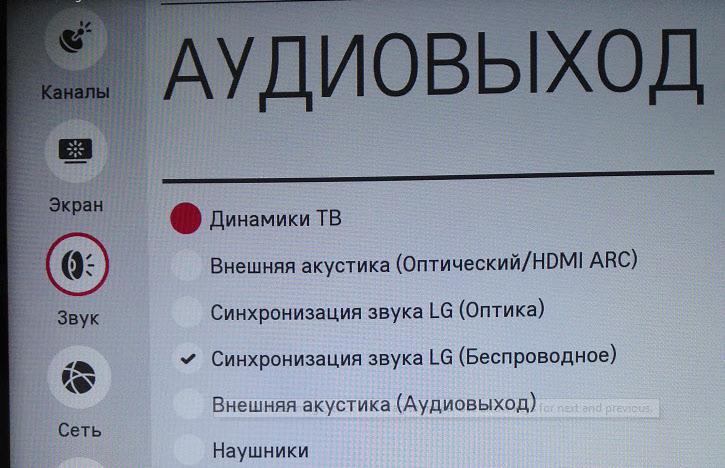
Стоит учесть и то, что блютуз на телевизоре может быть направлен только на сопряжение с пультом и другими устройствами LG (т.е. наушники не подключить). Поэтому может потребоваться покупка блютуз-адаптера.
Есть еще одна инструкция, по которой выполняется подключение ТВ с гарнитурой. Она доступна на сайте компании:
- Перейти в меню настроек Bluetooth и выбрать «Bluetooth гарнитура».
- Подтвердить действие, нажав на «ОК».
- Зажать кнопку зеленого цвета для запуска поиска устройств.
- Как только наушники будут найдены, выбрать их и нажать «ОК».
- Ввести пин-код.
Инструкция по подключению для Samsung
Телевизоры «Самсунг» очень популярны. И это неудивительно, т.к. компания поддерживает репутацию надежного производителя. Однако соединить наушники с ТВ этого разработчика получается не у всех. Обычно сложности при сопряжении связаны с несовместимостью устройств. Поэтому во избежание неполадок желательно, чтобы гарнитура и телевизор были от одной компании. Впрочем, современные ТВ поддерживают гарнитуру и от других брендов. Также много зависит от серии телевизора и его прошивки. Чтобы переключить звук с динамиков на наушники, нужно:
- На ТВ открыть вкладку «Звук», затем перейти в «Настройки громкоговорителя».
- Включить гарнитуру и поднести ее на близкое расстояние к ТВ (4-5 метров).
- Перейти в «Список наушников Bluetooth», найти нужную модель и выбрать ее. Бывает и такое, что вкладка загорается серым цветом и не открывается. В этом случае пользователю нужно перейти в сервисное меню и оттуда активировать эту опцию.
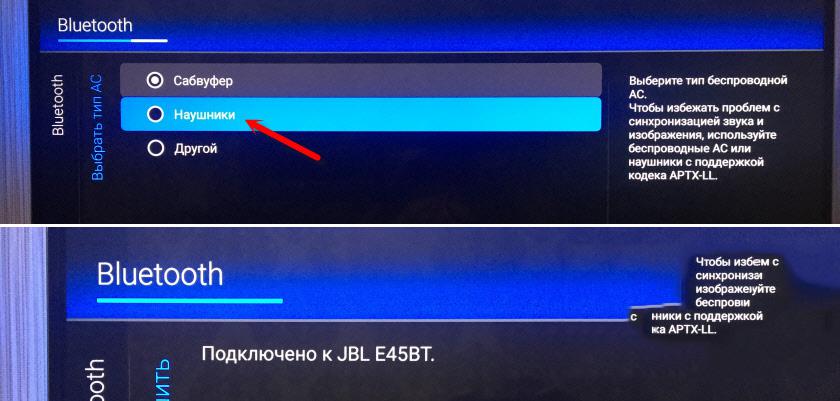
Интерфейс может отличаться в зависимости от модели ТВ. Но в целом, смеха действий одинаковая: пользователь включает блютус, находит нужные наушники в предложенном перечне, и подключается.
Если ТВ относится к линейке Samsung K, то принцип действий немного иной. Войти в раздел «Звук», после «Выбрать динамик» и поставить «Аудио Bluetooth».
Инструкция по подключению для телевизоров Philips
Как уже отмечалось, ТВ от Phillips функционируют на Android TV и соединяется с гарнитурой любых производителей. Алгоритм соединения простой:
- Перейти в меню Андроид ТВ и войти в раздел «Проводные и беспроводные сети».
- Активировать Bluetooth и начать поиск.
- Поднести наушники к устройству и перевести их в режим обнаружения зажатием кнопки или открытием зарядного кейса (в зависимости от гарнитуры).
- Дождаться, пока устройство появится в списке, и подключиться к нему.
- Войти в меню «Выбрать тип АС» и поставить в нем «Наушники».
Сигнал идти будет до тех пор, пока заряд батареи не сядет. Как только они отключатся, воспроизведение продолжится через динамики.
Подключение к телевизорам других марок
В целом, описанные выше алгоритмы примерно одинаков для большинства производителей телевизоров: пользователь открывает раздел с блютуз или Вай-Фай, включает поиск и подключается к гарнитуре, когда ее иконка появится на дисплее.
Ситуация осложняется, в ТЗ нет Bluetooth (часто технология недоступна в старых моделях). Исправить эту проблему можно через установку специального передатчика (adapter) на ТВ. Главный критерий выбора адаптера заключается в количестве устройств, которое он позволяет одновременно подсоединить. Стандартные модели поддерживают подключение только одной гарнитуры, а дорогие передатчики – двух.
Чтобы выполнить сопряжение ТВ и гарнитуры, пользователю нужно:
- Подключить к сети приобретенный передатчик. Принцип подключения адаптера зависит от того, какой у него тип питания.
- Вставить провод адаптера в нужный разъем: RCA, USB, mini-jack 3.5 мм. Если его нет в интерфейсе телевизора, то приобрести нужно и переходник.
- Большинство передатчиков активируются автоматически при подключении к разъему. Если на корпусе адаптера есть кнопка, то, вероятно, включается он по нажатию на нее. О том, что передатчик успешно подключен, просигнализирует засветившийся индикатор на его корпусе.

Соединение между гарнитурой и передатчиком произойдет автоматически, т.к. оба устройства функционируют на одной частоте.
Что делать, если телевизор не видит блютуз наушники?
Если ТВ не видит беспроводные наушники, то на это есть ряд причин.
Нужно проверить, включены ли наушники. Если после включения индикатор на корпусе гарнитуры сразу тухнет, то, вероятно, кончился заряд. Нужно подключить устройство к сети и повторить процедуру через 1-2 часа (в зависимости от скорости заряда аккумулятора).
Также убедиться надо и в том, гарнитура находится на близком расстоянии от телевизора. Дело в том, что радиус действия Bluetooth ограничен несколькими метрами, поэтому датчик в телевизоре может попросту не улавливать сигнал от второго устройства.
Следующая причина неполадок заключаться может в устаревшем ПО. Чтобы это исправить, в меню телевизора нужно проверить, доступно ли обновление, и установить его. После этого повторить процедуру.
Еще одна возможная причина – банальная несовместимость устройств. Например, телевизоры LG подключаются к наушникам только этой марки. Бывает такое, что и устройства от Samsung «не видят» блютуз-гарнитуру сторонних производителей.
Заключение
Как оказалось, использовать гарнитуру в качестве динамиков телевизора легко. От пользователя потребуется только включить технологию на обоих устройствах, и выполнить сопряжение. Если в устройство не оснащено поддержкой Bluetooth-технологии, то решить эту проблему можно через установку адаптера со встроенным чипом.
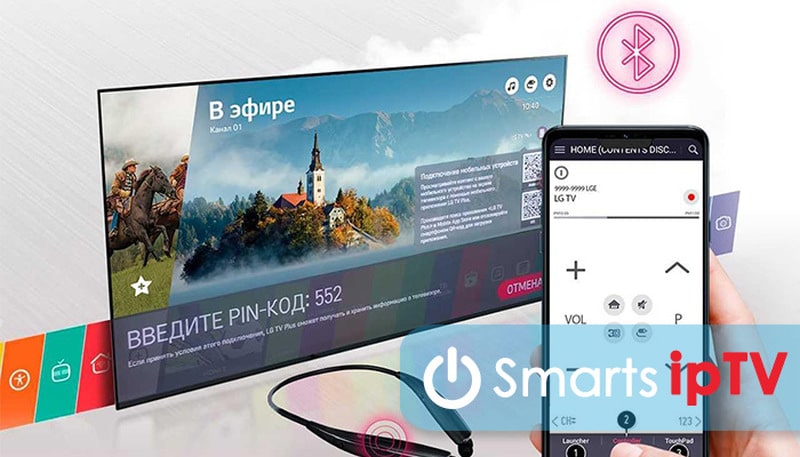

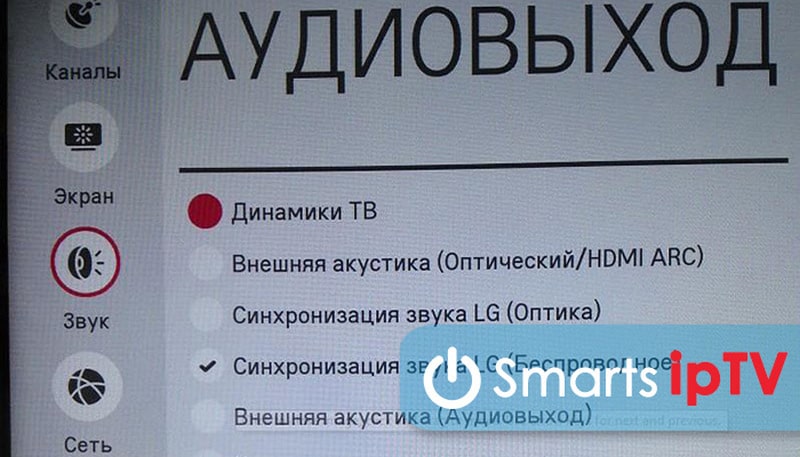
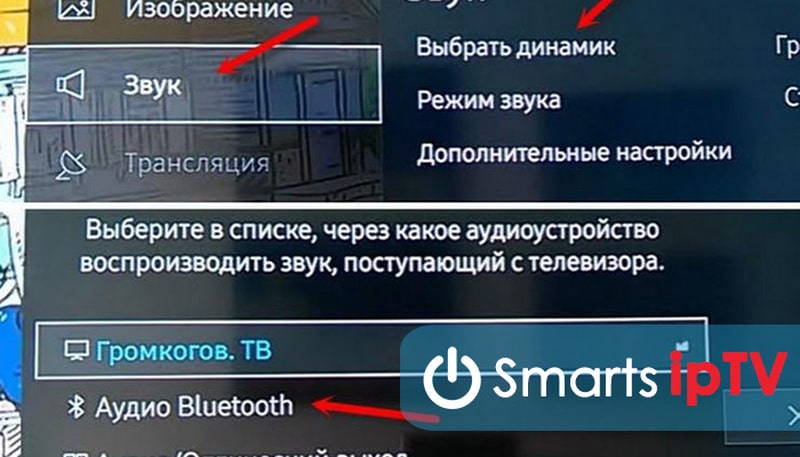











ли со статьей или есть что добавить?